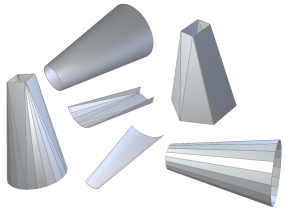
로프트 플랜지 피쳐를 통해 사용 중인 모형에서 변이 단면을 작성할 수 있습니다. 이러한 단면은 모형에서 유일한(또는 주) 피쳐 또는 더욱 복잡한 설계의 일부분일 수 있습니다.
로프트 플랜지 피쳐를 사용하려면 프로파일 스케치 2개를 선택해야 합니다. 프로파일 2개를 열거나 닫을 수 있고(또는 둘 중 하나) 이러한 프로파일은 스케치 평면에 평행이거나 평행이 아닐 수 있습니다. 결과로 생성된 피쳐는 필요에 따라 압력 브레이크 또는 다이 형상 제조 프로세스에서 대상으로 설정될 수 있습니다.
- 이 연습을 시작하려면 Sheet Metal (mm).ipt 템플릿을 사용하여 새 판금 부품을 시작합니다.
- 열려 있는 스케치에서 0,0을 중심으로 한 1400mm 원을 작성합니다.
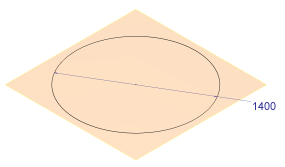
- 리본에서
스케치 탭
 종료 패널
종료 패널
 스케치 마무리
를 클릭하거나 마우스 오른쪽 버튼을 클릭하고 표식 메뉴에서 2D 스케치 마침을 선택합니다.
스케치 마무리
를 클릭하거나 마우스 오른쪽 버튼을 클릭하고 표식 메뉴에서 2D 스케치 마침을 선택합니다. - 2000mm를 기준으로 XY 원점 평면에서 작업 평면 간격띄우기(위)를 작성합니다.
- 이 새로운 간격띄우기 작업 평면에서 2D 스케치를 작성합니다.
- 스케치에서 600mm x 600mm 사각형을 작성합니다. 이 사각형의 중심이 0,0이 되도록 300mm 치수를 적용합니다.
- 사각형의 한 면에서 중간점에 점 하나를 배치합니다. 주: 이 점은 로프트 플랜지에 필요하지는 않지만 나중에 로프트 플랜지를 평평하게 해주는 립 피쳐를 작성하는 데 사용됩니다.
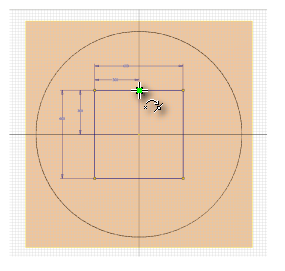
- 그런 다음 스케치 탭
 종료 패널
종료 패널  스케치 마무리를 클릭하거나 를 클릭하거나 마우스 오른쪽 버튼을 클릭하고 표식 메뉴에서 2D 스케치 마침을 선택합니다.
스케치 마무리를 클릭하거나 를 클릭하거나 마우스 오른쪽 버튼을 클릭하고 표식 메뉴에서 2D 스케치 마침을 선택합니다. - 작성한 작업 평면과 XY 원점 평면을 숨깁니다(표시되는 경우). 스케치1과 스케치2 모두에서 해당 치수를 숨깁니다. 모형이 기본 홈 뷰(F6)에서 다음 이미지와 같이 표시되어야 합니다.
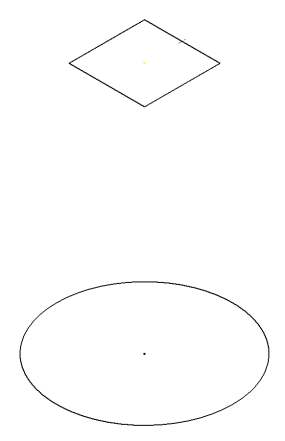
다음으로 로프트 플랜지를 작성합니다.